Einfache Beleuchtung im GtkRadiant
Last Updated on 7. January 2022
Dieses Tutorial geht davon aus, dass du einen einfachen Raum bauen, compilen und starten kannst. Wenn du das noch nicht kannst, lies bitte mindestens das Ein erster Raum Tutorial und das Map kompilieren und starten Tutorial.
BSP Compiles haben keine Beleuchtung
Bisher haben wir unsere Maps nur mit BSP -meta compiled. Dabei wird nur die Struktur des Levels generiert, aber keine Beleuchtung. Deswegen sind im Spiel bisher alle Oberflächen gleichmäßig hell und ohne Schatten gewesen.
Bei einem Compile mit dem parameter -light wird Licht berechnet. Compilen wir die Map in ihrem jetzigen Zustand ohne Lichtquellen, wird sie jedoch pechschwarz.
Ein einfaches Licht erstellen
Öffne deine Map aus dem vorigen Tutorial oder lade sie hier herunter.
Lichter sind Entities. Wie alle Entities kannst du sie einfügen, indem du das Rechtsklickmenü in einem der 2D Viewports öffnest. Suche nach light und füge ein Licht in deine Map ein.
Es erscheint ein Fenster, in dem du die Lichtintensität angeben sollst. Stelle dort 150 ein und platziere das Licht in einem der beiden großen Räume. Kopiere es mit der Leertaste in den anderen großen Raum und platziere eine weitere Kopie im Gang.
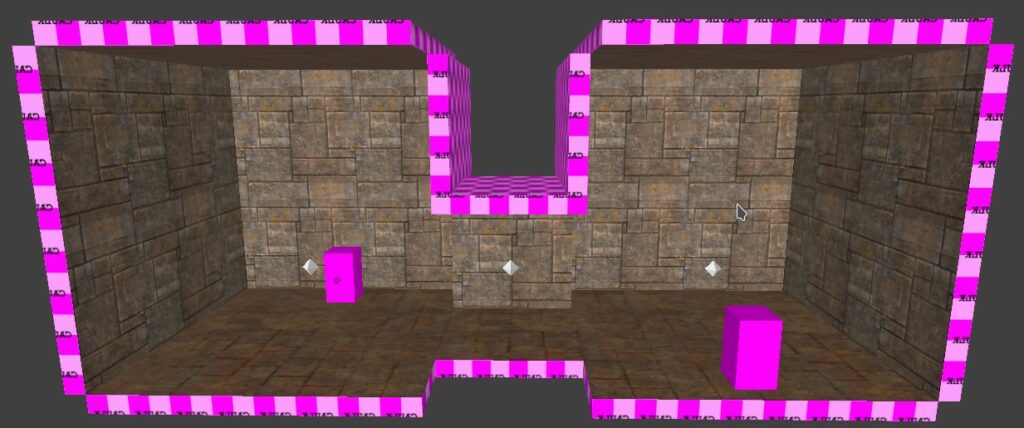
Ich habe ein paar der Wände ausgewählt und mit der Taste H versteckt, damit man die lights besser sehen kann. Du kannst ausgeblendete Objekte mit Shift + H wieder einblenden.
Lichtfarbe und Helligkeit ändern
Lass uns das mittlere Licht einfärben und etwas schwächer machen. Selektiere dazu das Licht und drücke K, um das Farbrad zu öffnen. Wähle eine Farbe, die dir gefällt.
Die Helligkeit können wir im Entity Menü ändern, das du mit N öffnest. Dieses Menü zeigt dir die Eigenschaften jedes Entitys. Suche nach dem Eintrag light in der Box in der Mitte und klicke ihn an. Das trägt den Key light und den Wert 150 automatisch in die beiden Felder Key und Value ein. Mit diesen beiden Feldern änderst du bestehende Parameter oder kannst neue hinzufügen. Ändere den Wert von 150 auf 50 und bestätige mit Enter.
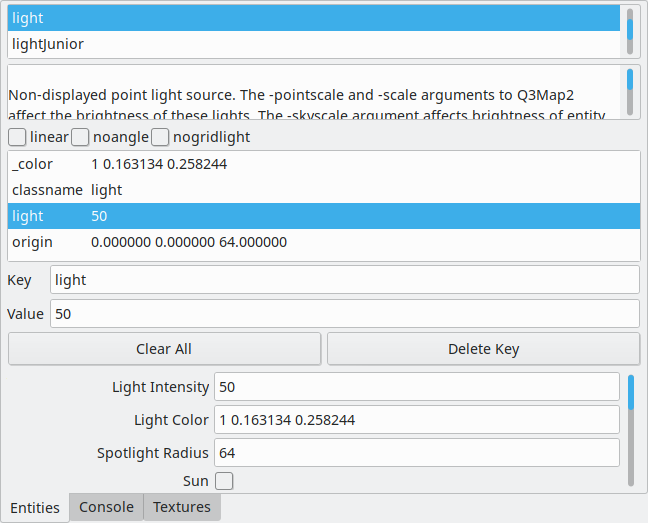
Das Licht compilen
Für Änderungen an Lichtern muss man die Map nicht erneut mit BSP -meta compilen, da Lichter nur in der LIGHT Phase berechnet werden. Wenn du deine Map noch nicht mit BSP -meta compiled hattest, hole das jetzt nach.
Um das Licht zu compilen, wähle aus dem Compilermenü den Eintrag Q3Map2: (single) -light -fast
Danach sollte deine Map so aussehen:

Über die Parameter im Compilermenü kannst du die Qualität der Lichtberechnung stark verbessern, damit oft aber auch die Compilezeit verlängern. Eine Übersicht über alle Compilerswithes findest du auf der Q3Map2/Light Seite des Q3Map2 Wikibooks.
Weitere Tutorials über Licht:
- Skybox und Beleuchtung
- Lampen und Spotlights
- Compiler Switches und Build Menü
- Verbesserter Skybox Shader
Im nächsten Tutorial lernst du, wie man Texturen auf Brushes ausrichtet.
Besuche die Quake 3 Mapping Tutorial Hauptseite für weitere Tutorials.

